LG LG E2241T-BN Manuel du propriétaire
PDF
Télécharger
Document
FRANÇAIS
MANUEL D’UTILISATION
MONITEUR LCD
Veuillez lire attentivement ce manuel avant d’utiliser votre appareil et
conservez-le pour vous y référer ultérieurement.
MODÈLES DE MONITEURS LCD
E1941T
E1941S
E2041T
E2041S
E2241T
E2241S
E2341T
E2441T
www.lg.com
Précautions importantes
Cet appareil est conçu et fabriqué pour assurer votre sécurité. Cependant, un
mauvais usage peut entraîner des risques d'électrocution ou d'incendie. Afin de
garantir un fonctionnement correct de toutes les protections présentes dans ce
moniteur, veillez à observer les règles d'installation, d'utilisation et d'entretien
énoncées ci-dessous.
Sécurité générale
Utilisez uniquement le cordon d'alimentation fourni avec l'appareil. Si vous deviez
néanmoins en utiliser un autre, assurez-vous qu'il est conforme aux normes du pays.
Si le cordon d'alimentation présente un défaut, veuillez contacter le fabricant ou le
service de réparation agréé le plus proche afin de vous procurer un cordon
fonctionnel.
Le cordon d'alimentation constitue le dispositif principal de déconnexion. Assurezvous que la prise électrique reste facilement accessible après l'installation.
Ne faites fonctionner le moniteur qu'à partir d'une des sources d'alimentation
électrique spécifiées dans ce manuel ou affichées sur le moniteur. Si vous n'êtes pas
certain du type d'installation et d'alimentation électrique dont votre local est équipé,
consultez votre distributeur.
La surcharge en courant alternatif des prises, fiches et câbles de raccordement est
dangereuse. Il en va de même pour les cordons d'alimentation endommagés et les
prises/fiches électriques cassées. Toutes ces conditions peuvent causer des chocs
électriques et des incendies. Pour tout remplacement de ces matériels, faites appel à
un technicien de maintenance.
Tant que cette unité est reliée à la prise d’alimentation murale, elle n'est pas
déconnectée de la source de courant alternatif même si l'unité est éteinte.
N'ouvrez pas le moniteur.
Il ne contient aucun élément qui puisse faire l'objet d'une intervention de
l'utilisateur.
Il recèle des hautes tensions dangereuses, même lorsque l'alimentation est
coupée.
S'il ne fonctionne pas correctement, contactez le distributeur.
Pour éviter les risques de blessure physique :
Ne placez pas le moniteur sur un plan incliné, à moins de l'y fixer solidement.
Utilisez uniquement les supports recommandés par le fabricant.
Ne faite pas tomber d’objet sur le produit. Ne le soumettez pas à des chocs.
Préservez l’écran des projectiles de toute sorte. Vous pourriez non seulement être
blessé, mais également provoquer une panne ou endommager l’écran.
Pour éviter les risques d'incendie ou de sinistre :
Éteignez toujours le moniteur lorsque vous quittez la pièce pour un temps prolongé.
Ne le laissez jamais allumé lorsque vous sortez de chez vous.
Veillez à ce que les enfants ne fasse pas tomber le moniteur ou n'insèrent d'objets
dans les ouvertures du boîtier. Certains composants internes renferment des
tensions électriques dangereuses.
N'ajoutez pas d'accessoires non prévus pour le moniteur.
Si vous devez laisser l'écran hors surveillance pour une période de temps
prolongée, débranchez-le de la prise murale.
En cas d’orage, ne touchez jamais ni le câble d’alimentation ni le câble de signal car
cela peut être très dangereux. Ceci peut provoquer un choc électrique.
1
Précautions importantes
Installation
Ne faites reposer ou rouler aucun objet sur le cordon d'alimentation et placez le
moniteur de façon à protéger le cordon.
N'utilisez par le moniteur en milieu humide, par exemple à côté d'une baignoire, d'un
lavabo, d'un évier, d'un lave-linge, dans un sous-sol ou près d'une piscine.
Les moniteurs disposent d'orifices de ventilation destinés à évacuer la chaleur
générée par leur fonctionnement. Si ces orifices sont obturés, cette chaleur peut
nuire au fonctionnement du moniteur et causer un incendie. Vous ne devez donc
JAMAIS :
Placer le moniteur sur un lit, un divan, un tapis : les évents placés sous le moniteur
doivent rester libres.
Encastrer le moniteur dans un espace clos, à moins qu'une ventilation adaptée soit
installée.
Couvrir les orifices de ventilation avec des vêtements ou autres tissus.
Placer le moniteur à proximité d'un radiateur ou d'une source de chaleur.
Ne jamais frotter ou gratter l'écran LCD à matrice active avec un objet dur. Vous
risquez de rayer ou d'endommager définitivement l'écran.
N'appuyez jamais sur l'écran LCD longtemps avec le doigt, car cela peut créer des
images rémanentes.
L'écran peut comporter des pixels défaillants. Ils apparaissent sous la forme de
tâches rouges, vertes ou bleues. Cependant, ces pixels n'ont aucune influence sur les
performances de l'écran.
Si possible, utilisez les résolutions recommandées pour obtenir une qualité d'image
optimale. Lorsque vous utilisez une résolution différente de celles recommandées,
les images affichées peuvent être de mauvaise qualité. Cette caractéristique est due
à la technologie LCD.
Laisser une image fixe sur l’écran pour une longue période peut endommager l’écran
et entrainer une brûlure d’image. Assurez-vous d’utiliser l’économiseur d’écran sur le
moniteur. Ce phénomène est également présent sur les produits des autres
fabricants, et n’est pas couvert par la garantie.
Veillez à ne pas heurter ni rayer la façade et les côtés de l'écran avec des objets
métalliques. Cela pourrait endommager l'écran.
Assurez-vous que l'écran est dirigé vers l'avant et tenez-le avec les deux mains pour
le déplacer. Ne laissez pas tomber le moniteur ; il risquerait d'être endommagé et de
provoquer un incendie ou un choc électrique. Contactez un service après-vente agréé
pour le faire réparer.
Évitez l'humidité et les températures élevées.
2
Précautions importantes
Nettoyage
Débranchez le moniteur avant de nettoyer l'écran.
Utilisez un linge légèrement humide. N'utilisez par d'aérosol directement sur l'écran
le produit risque de couler dans l'écran et de provoquer un choc électrique.
Pour nettoyer le produit, débranchez le cordon de secteur et frotter doucement
avec un chiffon doux pour prévenir toute éraflure. Ne nettoyez pas avec un chiffon
humide et ne pulvérisez ni eau ni autres liquides directement sur le produit. Une
décharge électrique peut se produire. (N’employez pas de produits chimiques tels
que le benzène, les diluants pour peinture ou l'alcool)
Vaporisez de l'eau sur un chiffon doux 2 à 4 fois, puis utilisez-le pour nettoyer le
cadre. Essuyez toujours dans le même sens. Si le chiffon est trop humide, des
tâches risquent d'apparaître sur le moniteur.
Réemballage
Conservez le carton et le matériel d'emballage. Ils représentent le moyen de
transport idéal de l'appareil. En cas de déménagement ou d'expédition, réutilisez
l'emballage d'origine.
Mise en décharge sûre
Ne jetez pas cet appareil avec le reste de vos déchets ménagers.
L’élimination de ce produit doit s’effectuer conformément aux réglementations en
vigueur dans votre pays.
3
Accessoires
!!! Merci d’avoir choisi un produit LGE !!!
Vérifiez que les éléments suivants sont bien inclus avec votre
moniteur. S’il manque des éléments, contactez votre revendeur.
Manuel/fiches
d’utilisation
Câble d’interface DVI-D
(E1941T/E2041T/E2241T/
E2341T /E2441T uniquement)
(Cette fonction n’est pas
disponible dans tous les pays.)
Cordon d’alimentation
(En fonction du pays)
Câble d’interface D-Sub 15 broches
(Ce câble d’interface peut être connecté
au produit avant son expédition.)
REMARQUE
Ces accessoires peuvent différer de ceux illustrés ici.
L’utilisateur doit utiliser des câbles interface blindés (câble D-sub 15 broches, câble DVI-D),
avec cœur en ferrite pour assurer la conformité standard du produit.
4
Connexion du moniteur
Avant de mettre en service le moniteur, assurez-vous qu'il est éteint, et que
le l'ordinateur et les autres périphériques sont également éteints.
Installation du socle (A type)
1. Placez le moniteur écran vers le bas sur un linge doux.
2. Insérez le Corps du socle à l’intérieur de
3. Insérez la Base du socle dans le
l’appareil dans la direction indiquée sur le
schéma ci-dessous. Assurez-vous de le
poussez jusqu’à entendre un « clic ».
Corps du socle dans la direction
indiquée ci-dessous.
Pivotez la
structure
Corps du
socle
Corps du socle
Base du
socle
4. Avec une pièce, tournez la vis dans le sens des aiguilles d'une montre pour la serrer au
dos de la base support.
5. Une fois l’assemblage du socle terminé, relevez le moniteur délicatement et tournez-le
face à vous.
Important
Cette illustration présente un modèle de connexion général. Votre moniteur peut être
différent de celui présenté ici.
Ne transportez pas le moniteur en le maintenant la tête en bas par le socle. Il risque de
tomber et de s'endommager, ou bien de vous blesser le pied.
5
Connexion du moniteur
Démontez le socle
2. Placez l’antérieur du moniteur vers
1. Placez un coussin ou un chiffon
mouillé sur une surface plate.
le bas sur le coussin ou le chiffon
mouillé.
3.Enlever le corps de support et la base
4.Utiliser une pièce de monnaie au dos de la
de support du produit en sens correct
dans la graphique montrée.
base de support et tourner le vis en sens
inverse des aiguilles d’une montre pour le
relâcher.
6
Connexion du moniteur
Avant de mettre en service le moniteur, assurez-vous qu'il est éteint, et que
le l'ordinateur et les autres périphériques sont également éteints.
Installation du socle (B type)
1. Placez le moniteur écran vers le bas sur un linge doux.
2. Insérez le Corps du socle à l’intérieur de
3. Insérez la Base du socle dans le
l’appareil dans la direction indiquée sur le
schéma ci-dessous. Assurez-vous de le
poussez jusqu’à entendre un « clic ».
Corps du
socle
Corps du socle dans la direction
indiquée ci-dessous.
Pivotez la
structure
Corps du socle
Base du
socle
4. Une fois l’assemblage du socle terminé, relevez le moniteur délicatement et tournez-le
face à vous.
Important
Cette illustration présente un modèle de connexion général. Votre moniteur peut être
différent de celui présenté ici.
Ne transportez pas le moniteur en le maintenant la tête en bas par le socle. Il risque de
tomber et de s'endommager, ou bien de vous blesser le pied.
7
Connexion du moniteur
Démontez le socle
2. Placez l’antérieur du moniteur vers
1. Placez un coussin ou un chiffon
le bas sur le coussin ou le chiffon
mouillé.
mouillé sur une surface plate.
3.En poussant la clenche dedans,prenez la base du socle du corps.
8
Connexion du moniteur
Avant de mettre en service le moniteur, assurez-vous qu'il est éteint, et que
le l'ordinateur et les autres périphériques sont également éteints.
Installation du socle (C type)
1. Placez le moniteur écran vers le bas sur un linge doux.
2. Insérez le Corps du socle à l’intérieur de
3. Insérez la Base du socle dans le
l’appareil dans la direction indiquée sur le
schéma ci-dessous. Assurez-vous de le
poussez jusqu’à entendre un « clic ».
Corps du socle dans la direction
indiquée ci-dessous.
Pivotez la
structure
Corps du
socle
Corps du socle
Base du socle
4. Tournez la vis vers la droite pour fixer le Stand Body (corps du pied) sur le Stand Base(base du
pied).
Vis
Tournez la vis à
l'aide de l'outil.
5. Une fois l’assemblage du socle terminé, relevez le moniteur délicatement et tournez-le
face à vous.
Important
Cette illustration présente un modèle de connexion général. Votre moniteur peut être
différent de celui présenté ici.
Ne transportez pas le moniteur en le maintenant la tête en bas par le socle. Il risque de
tomber et de s'endommager, ou bien de vous blesser le pied.
9
Connexion du moniteur
Démontez le socle
2. Placez l’antérieur du moniteur vers
1. Placez un coussin ou un chiffon
le bas sur le coussin ou le chiffon
mouillé.
mouillé sur une surface plate.
3.Pour séparer le Stand Body (corps du pied) et le Stand Base (base du pied), dépliezl'outil et
tournez la vis vers la gauche.
10
Connexion du moniteur
Avant de mettre en service le moniteur, assurez-vous qu'il est éteint, et que
le l'ordinateur et les autres périphériques sont également éteints.
Positionnement de votre écran
-Après l’installation, réglez l'angle comme indiqué cidessous.
1. Ajustez la position de l'écran selon vos préférences pour une utilisation optimale.
Inclinaison du socle : -5˚ à 15˚
Ne pas toucher ou ne pas appuyez sur
l'écran lorsque vous réglez l'angle du
moniteur.
Lorsque vous réglez l’angle de l'écran,
veillez à ne pas placer vos doigts entre la
partie supérieure du moniteur et le socle.
Vous risquez de vous blesser les doigts.
ERGONOMIE
Il est recommandé d'incliner le moniteur vers l'avant d'un angle qui ne doit pas excéder 5
degrés afin de garder une position ergonomique et confortable.
11
Connexion du moniteur
E1941T/E2041T/E2241T/E2341T/E2441T
Se connecter au PC
1. Avant d'installer le moniteur, assurez-vous que le moniteur, le système informatique, et
les autres périphériques connectés ne sont pas alimentés.
2. Assurez vous d’éteindre l’ordinateur et le produit. Raccordez le câble d'entrée du signal 1
et le cordon d'alimentation 2 dans cet ordre, puis vissez les vis du câble de signal.
A Raccordez le câble DVI-D (signal numérique)
B Raccordez le câble D-sub (signal analogique)
REMARQUE
La vue arrière de l'appareil est volontairement simplifiée.
Elle représente un modèle général ; il se peut que votre moniteur soit différent.
À l'aide d'un connecteur de câble d'entrée DSub pour Macintosh :
Adaptateur pour Macintosh
Avec les ordinateurs Apple Macintosh, un
adaptateur est nécessaire pour passer du
connecteur VGS D-sub haute densité à 15
broches sur 3 rangées du câble fourni au
connecteur à 15 broches sur 2 rangées.
Variable suivant le modèle.
Connectez le câble
d'entrée du signal et fixezle en le faisant tourner
dans le sens de la flèche
comme illustré sur la figure.
Type prise secteur
3. Appuyez sur la touche marche/arrêt du panneau avant pour allumer le moniteur. Un fois
le moniteur allumé, la fonction d'autoréglage de l'image est exécutée
automatiquement. (En mode analogique uniquement.)
Bouton d'alimentati
REMARQUE
‘Self Image Setting Function’ ('Réglage automatique de l'image'): Cette fonction fournit à l'utilisateur des
réglages d'écran optimaux. Lorsque l'utilisateur connecte le moniteur pour la première fois, cette fonction règle
automatiquement l'écran aux réglages optimaux sur des signaux d'entrée individuels.
Fonction ‘AUTO’: Lorsque vous rencontrez des problèmes, comme une image trouble, des lettres troubles, du
scintillement ou une image déformée lors de l’utilisation du dispositif ou après avoir changé la résolution de l’écran,
appuyez sur le bouton de réglage automatique AUTO pour améliorer la résolution.
12
Connexion du moniteur
E1941S/E2041S/E2241S
Se connecter au PC
1. Avant d'installer le moniteur, assurez-vous que le moniteur, le système informatique, et
les autres périphériques connectés ne sont pas alimentés.
2. Assurez vous d’éteindre l’ordinateur et le produit. Raccordez le câble d'entrée du signal 1
et le cordon d'alimentation 2 dans cet ordre, puis vissez les vis du câble de signal.
A Raccordez le câble D-sub (signal analogique)
REMARQUE
La vue arrière de l'appareil est volontairement simplifiée.
Elle représente un modèle général ; il se peut que votre moniteur soit différent.
À l'aide d'un connecteur de câble d'entrée DSub pour Macintosh :
Adaptateur pour Macintosh
Avec les ordinateurs Apple Macintosh, un
adaptateur est nécessaire pour passer du
connecteur VGS D-sub haute densité à 15
broches sur 3 rangées du câble fourni au
connecteur à 15 broches sur 2 rangées.
Variable suivant le modèle.
Connectez le câble
d'entrée du signal et fixezle en le faisant tourner
dans le sens de la flèche
comme illustré sur la figure.
Type prise secteur
3. Appuyez sur la touche marche/arrêt du panneau avant pour allumer le moniteur.
Un fois le moniteur allumé, la fonction d'autoréglage de l'image est exécutée
automatiquement.
Bouton d'alimentati
REMARQUE
‘Self Image Setting Function’ ('Réglage automatique de l'image'): Cette fonction fournit à l'utilisateur des
réglages d'écran optimaux. Lorsque l'utilisateur connecte le moniteur pour la première fois, cette fonction règle
automatiquement l'écran aux réglages optimaux sur des signaux d'entrée individuels.
Fonction ‘AUTO’: Lorsque vous rencontrez des problèmes, comme une image trouble, des lettres troubles, du
scintillement ou une image déformée lors de l’utilisation du dispositif ou après avoir changé la résolution de l’écran,
appuyez sur le bouton de réglage automatique AUTO pour améliorer la résolution.
13
Fonctions du panneau de commande
Commandes du panneau
Bouton MENU
OSD VERROUILLAGE/DEVERROUILLAGEE
Cette fonction vous permet de verrouiller les paramètres de
commande actuels afin qu'ils ne soient pas modifiés par
inadvertance. Appuyez sur la bouton MENU et maintenezla enfoncée pendant plusieurs secondes. Le message "OSD
VERROUILLAGE" devrait apparaître.
Vous pouvez déverrouiller les commandes du menu à
l’écran en appuyant sur la bouton MENU pendant plusieurs
secondes. Le message "OSD DEVERROUILLAGEE"
devrait apparaître.
14
Fonctions du panneau de commande
Bouton SUPER
ENERGY SAVING
Bouton AUTO
Utiliser le bouton pour entrer dans le menu SUPER
ENERGY SAVING.
Pour plus d'informations, reportez-vous page 20.
RÉGLAGE AUTOMATIQUE D'IMAGENT
Lors de l’ajustage des installations de votre écran,
appuyer toujours sur le bouton AUTO sur MONITOR
SETUP OSD.(En mode analogique uniquement.)
Cette option permet de régler automatiquement
l'affichage suivant la résolution en cours.
Le meilleur mode d'écran est
E1941T/E1941S : 1366 x 768
E2041T/E2041S : 1600 x 900
E2241T/E2241S/E2341T/E2441T: 1920 x 1080
Bouton INPUT
(Source Touche
Chaude)
Lorsque deux signaux d'entrée sont raccordés, vous pouvez
sélectionner le signal d'entrée (D-Sub/DVI) de votre choix.
Lorsqu'un seul signal est raccordé, il est détecté
automatiquement. L'option sélectionnée par défaut est DSub.
(E1941T/E2041T/E2241T/E2341T/E2441T uniquement)
Bouton EXIT
Quitter OSD .
Touche marche/arrêt
et indicateur de mise
sous tension
Ce bouton permet d'allumer et d'éteindre le moniteur.
Lors que l’écran marche (mode de marche),
l’indicateur brille en bleu, lors que l’écran est en
dormance , l’indicateur étincèle en bleu.
15
Réglages du menu à l'écran (OSD)
Réglage de l'affichage
Grâce au système de menu à l'écran OSD, vous pouvez en quelques instants
régler la taille de l'image, sa position, ainsi que d'autres paramètres. Le bref
exemple ci-dessous vous permettra de vous familiariser avec ces commandes.
La section qui suit définit dans ses lignes générales le fonctionnement des
réglages et des sélections que vous pouvez effectuer avec l'OSD.
Pour effectuer des réglages dans l'OSD, procédez comme suit :
1
Appuyer sur tout Bouton, le menu principal d’OSD du menu principal apparaît.
2
Pour accéder au contrôle, utiliser les Boutons correspondants.
3
Utilisez les Boutons
/ /
pour régler l'image au niveau souhaité.
Utilisez le Bouton
pour sélectionner d'autres éléments de sous-menu.
4
Appuyer sur le Bouton EXIT pour quitter OSD.
16
Sélection et réglage de l'OSD
Le tableau ci-dessous détaille les menus de commande, de réglage et de
paramétrage de l'OSD.
DSUB : Entrée D-SUB (Signal analogique)
DVI-D : Entrée DVI-D (Signal numérique)
Menu principal
MENU
Entrée prise
en charge
Sous-menu
LUMINOSITÉ
DSUB
DVI-D
Réglage de la luminosité de
l'écran
FORMAT ORIGINAL
Permet d'ajuster la taille
d'image
TEMPÉRAT.
(PRÉDÉF./UTILIS.)
Personnalisation de la couleur
de l'écran
CONTRASTE
Réglage du contraste de l'écran
LANGUE
Personnalisation du statut de
l'écran en fonction de
l'environnement de l'utilisateur
RÉINITIALISATION
DSUB
SUPER
ENERGY
SAVING
Description
DVI-D
ON
Démarrer la fonction SUPER
ENERGY SAVING.
OFF
Fermer la fonction SUPER
ENERGY SAVING.
REINITIALISER
Initialiser SUPER ENERGY
SAVING et installer au mode
“OFF” .
REMARQUE
L'ordre des icônes est différent suivant le modèle (17~22).
17
Sélection et réglage de l'OSD
Menu principal
Sous-menu
Description
Réglage de la luminosité de l'écran.
LARGE
Passe en mode grand écran en fonction du
signal d'image en entrée.
ORIGINAL Change le ratio du signal d’image d’input à
l’original.
* Cette fonction fonctionne seule quand la
résolution d’input est inférieure au ratio de
l’écran de contrôle (16:9).
PRÉDÉF.
Sélection de la couleur de votre choix.
• CHAUD : Mettre l’écran en coloris
chauds.
• MOYEN : Mettre l’écran en demi-teinte.
• FROID: Mettre l’écran en coloris froids.
UTILIS.
ROUGE
Définissez vos propres niveaux de couleur rouge.
VERT
Définissez vos propres niveaux de couleur verte.
BLEU
Définissez vos propres niveaux de couleur bleue.
Exit : Exit (Quitter)
: Déplacer
: Sélectionner un autre sous-menu
18
Sélection et réglage de l'OSD
Menu principal
Description
Réglage du contraste de l'écran.
Choix de la langue d'affichage des noms
des commandes.
Retour à toutes les valeurs d'usine sauf
pour le paramètre "LANGUE".
Appuyez sur la touche
pour
réinitialiser immédiatement.
Exit : Exit (Quitter)
: Déplacer
: Sélectionner un autre sous-menu
19
Sélection et réglage de l'OSD
Maintenant que vous connaissez la procédure de sélection et de réglage
des éléments à l'aide du système OSD, voici la liste de tous les icônes
(ainsi que leur nom et description) présents dans le menu OSD.
Appuyez sur le bouton SUPER ENERGY SAVING et
le menu principal du menu OSD apparaît.
Nom de
menu
Sousécrans
Icônes
Bouton Tip
(Conseil)
Exit (Quitter)
Déplacer
Revenir à la sélection des sous-menus
REMARQUE
Les langues du menu à l'écran (OSD) peuvent être différentes de celles du manuel.
20
Sélection et réglage de l'OSD
Menu principal
Sous-menu
Description
Démarrer la fonction SUPER ENERGY
SAVING.
Quand la valeur d’installation courante est ON,
la couleur de SUPER SAVING est verte.
ON
OFF
Fermer la fonction SUPER ENERGY SAVING.
Maintenant le moniteur est de la fonction LED
SAVING.
Quand la valeur d’installation courante est
OFF, la couleur de SUPER SAVING est grise.
REINIT Eliminer les valeurs de REDUCTION DE
IALISE L’ENERGIE TOTALE et REDUCTION
QUANTITE TOTALE CO2
R
Exit : Exit (Quitter)
,
: Déplacer
: Sélectionner un autre sous-menu
OK : Sélectionner
REDUCTION DE L’ENERGIE TOTALE : Combien de puissance a été économisée pendant l’usage du
moniteur.
REDUCTION QUANTITE TOTALE CO2 : Changer de REDUCTION DE L’ENERGIE TOTALE
àREDUCTION QUANTITE TOTALE CO2.
21
Sélection et réglage de l'OSD
REMARQUE
DONNEES D’ECONMOIE(W/h):
19 pouces 20 pouces 22 pouces 23 pouces 24 pouces
SUPER SAVING
LED SAVING
3
3
4
5
5
3
18
15
12
17
Les données d’économie dépendent du Panneau. De cette raison, ces valeurs
devraient être différentes par panneau et par vendeur de panneau.
LG accumule ces valeurs en utilisant la fonction intégrée en 10 minutes du signal
vidéo de radiodiffusion.
LED SAVING indique combien de puissance peut être économisée en utilisant le
Panneau WLED au lieu du panneau CCFL.
SUPER SAVING indique combien de puissance peut être économisée de plus en
utilisant la fonction de SUPER ENERGY SAVING.
22
Résolution des problèmes
Avant de demander une intervention, vérifiez les points suivants.
Absence d'image
● Le cordon d'alimentation du • Vérifiez le branchement du cordon
moniteur est-il branché ?
d'alimentation à la prise secteur.
● La diode témoin
d'alimentation est-elle
allumée ?
• Appuyez sur le bouton de mise sous tension.
● Est-ce que l’indicateur
d’alimentation clignote?
• Si le moniteur est en mode d'économie
d'énergie, bougez la souris ou appuyez sur
une touche du clavier. L'image doit alors
réapparaître.
• Allumez le PC.
● L'écran affiche-t-il le
message "COUPURE"?
• Ce message apparaît lorsque le signal du PC
(émis par la carte vidéo) est déphasé par
rapport à la fréquence horizontale ou verticale
du moniteur.
Reportez-vous à la section 'Spécifications' du
manuel pour reconfigurer le moniteur.
● L'écran affiche-t-il le
message "VERIF
SIGNAL"?
• Ce message apparaît lorsque le câble vidéo
reliant votre PC au moniteur est débranché.
Vérifiez le câble et essayez à nouveau.
L'écran affiche-t-il le message "OSD VERROUILLAGE"?
● Le message “OSD
VERROUILLAGE”
s'affiche-t-il lorsque
vous appuyez sur le
bouton MENU ?
• Vous pouvez protéger les paramètres de
commande actuels afin qu'ils ne soient pas
modifiés par inadvertance. Vous pouvez
déverrouiller les commandes du menu à l’écran
en appuyant sur la bouton MENU pendant
plusieurs secondes. Le message "OSD
DÉVERROUILLAGE" devrait apparaître.
23
Résolution des problèmes
L'image ne s'affiche pas correctement
● L'image est mal
positionnée
• Appuyez sur le bouton AUTO pour régler
automatiquement l'image de façon idéale.
● Des barres ou des
bandes verticales
apparaissent en
arrière-plan.
• Appuyez sur le bouton AUTO pour régler
automatiquement l'image de façon idéale.
● Un bruit numérique
horizontal est visible,
ou les caractères ne
sont pas clairs.
• Appuyez sur le bouton AUTO pour régler
automatiquement l'image de façon idéale.
• Dans Panneau de configuration --> Affichage
--> Paramètres, choisissez la résolution d'écran
conseillée ou réglez l'image de façon appropriée.
Paramétrez les options de couleur sur 24 bits
(vraies couleurs) ou supérieur.
IMPORTANT
Dans Panneau de configuration --> Affichage --> Paramètres, vérifiez si
la fréquence ou la résolution a changé. Si tel est le cas, réglez à nouveau la
carte vidéo sur la résolution recommandée.
Si la résolution recommandée (la résolution optimale) n’est pas sélectionnée, les
caractères peuvent apparaître flous, et l’écran peut être obscurci, tronqué ou
partial.)
La méthode de configuration peut différer selon l'ordinateur et le
système d'exploitation utilisé, et la résolution mentionnée ci-dessus
peut ne pas être prise en charge par la carte vidéo. Le cas échéant,
contactez le fabricant de l'ordinateur ou de la carte vidéo.
24
Résolution des problèmes
L'image ne s'affiche pas correctement
• Vérifiez la connexion du câble de signal. Utilisez
● Il n'y a qu'une seule
couleur à l'écran ou les un tournevis pour le serrer si nécessaire.
• Assurez-vous que la carte vidéo est correctement
couleurs ne sont pas
installée dans son emplacement.
normales.
• Paramétrez les options de couleur sur 24 bits
(vraies couleurs) ou supérieur dans Panneau de
configuration -- Paramètres.
● L'écran clignote.
• Vérifiez si l'écran est en mode entrelacé. Si tel est
le cas, passez à la résolution recommandée.
L'écran affiche-t-il le message "Moniteur non reconnu,
moniteur Plug&Play (VESA DDC)" trouvé ?
● Avez-vous installé le
pilote d'affichage ?
• Assurez-vous d'installer les pilotes
d'affichage à partir de la disquette ou du CD
fourni avec le moniteur. Vous pouvez aussi
télécharger le pilote à partir de notre site
Web : http://www.lg.com.
• Vérifiez que la carte vidéo prend en charge
la fonction Plug&Play.
25
Spécifications
E1941T
Écran
Écran plat LCD TFT à matrice active de 47,0 cm (18,5 pouces)
Traitement anti-éblouissement
Diagonale visible : 47,0 cm
0,300 mm x 0,300 mm (Pas de masque)
Entrée sync
Fréquence horiz.
Fréquence vertic.
Forme
30 kHz à 61 kHz (Automatique)
56 Hz à 75 Hz (Automatique)
Synchro. Séparée,
Numérique
Entrée vidéo
Entrée signa
Forme
Connecteur D-Sub à 15 broches
Connecteur DVI - D (Numérique)
RVB analogique (0,7 Vp-p/75 ohm), Numérique
Resolution
Maxi
Recommandée
VESA 1366 x 768 @ 60 Hz
VESA 1366 x 768 @ 60 Hz
Plug & Play
DDC 2B(Analogique,Numérique)
Consommation
Mode activé
Mode veille
Mode arrêt
Dimensions
et poids
Largeur
Hauteur
Profondeur
:
<
<
18 W(Typique)
0,3 W
0,3 W
Socle inclus
Socle non inclus
44,30 cm ( 17,44 pouces )
35,00 cm ( 13,78 pouces )
16,60 cm ( 6,54 pouces )
44,30 cm ( 17,44 pouces )
28,50 cm ( 11,22 pouces )
5,5 cm ( 2,16 pouces )
Poids (hors conditionnement 2,8 kg ( 6,17 livres )
Inclinaison
Inclinaison du socle : -5˚ à 15˚
Alimentation
AC 100 - 240 V~ 50 / 60 Hz 0,8 A
Environnement
Conditions de fonctionnement
Température
10 ° C à 35 ° C
Humidité
10 % à 80% sans condensation
Conditions de stockage
Température
Humidité
Socle inclinable
pivotant
Fixe ( ), Mobile ( O )
Cordon
d'alimentation
Type prise secteur
-20 ° C à 60 ° C
5 % à 90 % sans condensation
REMARQUE
Les informations du présent document sont passibles de modification sans préavis.
26
Spécifications
E1941S
Écran
Écran plat LCD TFT à matrice active de 47,0 cm (18,5 pouces)
Traitement anti-éblouissement
Diagonale visible : 47,0 cm
0,300 mm x 0,300 mm (Pas de masque)
Entrée sync
Fréquence horiz.
Fréquence vertic.
Forme
30 kHz à 61 kHz (Automatique)
56 Hz à 75 Hz (Automatique)
Synchro. Séparée
Entrée vidéo
Entrée signa
Forme
Connecteur D-Sub à 15 broches
RVB analogique (0,7 Vp-p/75 ohm)
Resolution
Maxi
Recommandée
VESA 1366 x 768 @ 60 Hz
VESA 1366 x 768 @ 60 Hz
Plug & Play
DDC 2B
Consommation
Mode activé
Mode veille
Mode arrêt
Dimensions
et poids
Largeur
Hauteur
Profondeur
:
<
<
18 W(Typique)
0,3 W
0,3 W
Socle inclus
Socle non inclus
44,30 cm ( 17,44 pouces )
35,00 cm ( 13,78 pouces )
16,60 cm ( 6,54 pouces )
44,30 cm ( 17,44 pouces )
28,50 cm ( 11,22 pouces )
5,5 cm ( 2,16 pouces )
Poids (hors conditionnement 2,8 kg ( 6,17 livres )
Inclinaison
Inclinaison du socle : -5˚ à 15˚
Alimentation
AC 100 - 240 V~ 50 / 60 Hz 0,8 A
Environnement
Conditions de fonctionnement
Température
10 ° C à 35 ° C
Humidité
10 % à 80% sans condensation
Conditions de stockage
Température
Humidité
Socle inclinable
pivotant
Fixe ( ), Mobile ( O )
Cordon
d'alimentation
Type prise secteur
-20 ° C à 60 ° C
5 % à 90 % sans condensation
REMARQUE
Les informations du présent document sont passibles de modification sans préavis.
27
Spécifications
E2041T
Écran
Écran plat LCD TFT à matrice active de 50,8 cm (20,0 pouces)
Traitement anti-éblouissement
Diagonale visible : 50,8 cm
0,2766 mm x 0,2766 mm (Pas de masque)
Entrée sync
Fréquence horiz.
Fréquence vertic.
Forme
30 kHz à 83 kHz (Automatique)
56 Hz à 75 Hz (Automatique)
Synchro. Séparée,
Numérique
Entrée vidéo
Entrée signa
Forme
Connecteur D-Sub à 15 broches
Connecteur DVI - D (Numérique)
RVB analogique (0,7 Vp-p/75 ohm), Numérique
Resolution
Maxi
Recommandée
VESA 1600 x 900 @ 60 Hz
VESA 1600 x 900 @ 60 Hz
Plug & Play
DDC 2B(Analogique,Numérique)
Consommation
Mode activé
Mode veille
Mode arrêt
Dimensions
et poids
Largeur
Hauteur
Profondeur
:
<
<
20 W(Typique)
0,3 W
0,3 W
Socle inclus
Socle non inclus
47,60 cm ( 18,74 pouces )
36,40 cm ( 14,33 pouces )
16,60 cm ( 6,54 pouces )
47,60 cm ( 18,74 pouces )
30,30 cm ( 11,92 pouces )
5,70 cm ( 2,24 pouces )
Poids (hors conditionnement 2,7 kg ( 5,95 livres )
Inclinaison
Inclinaison du socle : -5˚ à 15˚
Alimentation
AC 100 - 240 V~ 50 / 60 Hz 1,0 A
Environnement
Conditions de fonctionnement
Température
10 ° C à 35 ° C
Humidité
10 % à 80% sans condensation
Conditions de stockage
Température
Humidité
Socle inclinable
pivotant
Fixe ( ), Mobile ( O )
Cordon
d'alimentation
Type prise secteur
-20 ° C à 60 ° C
5 % à 90 % sans condensation
REMARQUE
Les informations du présent document sont passibles de modification sans préavis.
28
Spécifications
E2041S
Écran
Écran plat LCD TFT à matrice active de 50,8 cm (20,0 pouces)
Traitement anti-éblouissement
Diagonale visible : 50,8 cm
0,2766 mm x 0,2766 mm (Pas de masque)
Entrée sync
Fréquence horiz.
Fréquence vertic.
Forme
30 kHz à 83 kHz (Automatique)
56 Hz à 75 Hz (Automatique)
Synchro. Séparée
Entrée vidéo
Entrée signa
Forme
Connecteur D-Sub à 15 broches
RVB analogique (0,7 Vp-p/75 ohm)
Resolution
Maxi
Recommandée
VESA 1600 x 900 @ 60 Hz
VESA 1600 x 900 @ 60 Hz
Plug & Play
DDC 2B
Consommation
Mode activé
Mode veille
Mode arrêt
Dimensions
et poids
Largeur
Hauteur
Profondeur
:
<
<
20 W(Typique)
0,3 W
0,3 W
Socle inclus
Socle non inclus
47,60 cm ( 18,74 pouces )
36,40 cm ( 14,33 pouces )
16,60 cm ( 6,54 pouces )
47,60 cm ( 18,74 pouces )
30,30 cm ( 11,92 pouces )
5,70 cm ( 2,24 pouces )
Poids (hors conditionnement 2,7 kg ( 5,95 livres )
Inclinaison
Inclinaison du socle : -5˚ à 15˚
Alimentation
AC 100 - 240 V~ 50 / 60 Hz 1,0 A
Environnement
Conditions de fonctionnement
Température
10 ° C à 35 ° C
Humidité
10 % à 80% sans condensation
Conditions de stockage
Température
Humidité
Socle inclinable
pivotant
Fixe ( ), Mobile ( O )
Cordon
d'alimentation
Type prise secteur
-20 ° C à 60 ° C
5 % à 90 % sans condensation
REMARQUE
Les informations du présent document sont passibles de modification sans préavis.
29
Spécifications
E2241T
Écran
Écran plat LCD TFT à matrice active de 54,6 cm (21,5 pouces)
Traitement anti-éblouissement
Diagonale visible : 54,6 cm
0,248 mm x 0,248 mm (Pas de masque)
Entrée sync
Fréquence horiz.
Fréquence vertic.
Forme
30 kHz à 83 kHz (Automatique)
56 Hz à 75 Hz (Automatique)
Synchro. Séparée,
Numérique
Entrée vidéo
Entrée signa
Forme
Connecteur D-Sub à 15 broches
Connecteur DVI - D (Numérique)
RVB analogique (0,7 Vp-p/75 ohm), Numérique
Resolution
Maxi
Recommandée
VESA 1920 x 1080 @ 60 Hz
VESA 1920 x 1080 @ 60 Hz
Plug & Play
DDC 2B(Analogique,Numérique)
Consommation
Mode activé
Mode veille
Mode arrêt
Dimensions
et poids
Largeur
Hauteur
Profondeur
:
<
<
24 W(Typique)
0,3 W
0,3 W
Socle inclus
Socle non inclus
50,90 cm ( 19,80 pouces )
38,80 cm ( 15,27 pouces )
16,60 cm ( 6,54 pouces )
50,90 cm ( 19,80 pouces )
32,20 cm ( 12,67 pouces )
5,80 cm ( 2,28 pouces )
Poids (hors conditionnement 3,4 kg ( 7,50 livres )
Inclinaison
Inclinaison du socle : -5˚ à 15˚
Alimentation
AC 100 - 240 V~ 50 / 60 Hz 1,0 A
Environnement
Conditions de fonctionnement
Température
10 ° C à 35 ° C
Humidité
10 % à 80% sans condensation
Conditions de stockage
Température
Humidité
Socle inclinable
pivotant
Fixe ( ), Mobile ( O )
Cordon
d'alimentation
Type prise secteur
-20 ° C à 60 ° C
5 % à 90 % sans condensation
REMARQUE
Les informations du présent document sont passibles de modification sans préavis.
30
Spécifications
E2241S
Écran
Écran plat LCD TFT à matrice active de 54,6 cm (21,5 pouces)
Traitement anti-éblouissement
Diagonale visible : 54,6 cm
0,248 mm x 0,248 mm (Pas de masque)
Entrée sync
Fréquence horiz.
Fréquence vertic.
Forme
30 kHz à 83 kHz (Automatique)
56 Hz à 75 Hz (Automatique)
Synchro. Séparée
Entrée vidéo
Entrée signa
Forme
Connecteur D-Sub à 15 broches
RVB analogique (0,7 Vp-p/75 ohm)
Resolution
Maxi
Recommandée
VESA 1920 x 1080 @ 60 Hz
VESA 1920 x 1080 @ 60 Hz
Plug & Play
DDC 2B
Consommation
Mode activé
Mode veille
Mode arrêt
Dimensions
et poids
Largeur
Hauteur
Profondeur
:
<
<
24 W(Typique)
0,3 W
0,3 W
Socle inclus
Socle non inclus
50,90 cm ( 19,80 pouces )
38,80 cm ( 15,27 pouces )
16,60 cm ( 6,54 pouces )
50,90 cm ( 19,80 pouces )
32,20 cm ( 12,67 pouces )
5,80 cm ( 2,28 pouces )
Poids (hors conditionnement 3,4 kg ( 7,50 livres )
Inclinaison
Inclinaison du socle : -5˚ à 15˚
Alimentation
AC 100 - 240 V~ 50 / 60 Hz 1,0 A
Environnement
Conditions de fonctionnement
Température
10 ° C à 35 ° C
Humidité
10 % à 80% sans condensation
Conditions de stockage
Température
Humidité
Socle inclinable
pivotant
Fixe ( ), Mobile ( O )
Cordon
d'alimentation
Type prise secteur
-20 ° C à 60 ° C
5 % à 90 % sans condensation
REMARQUE
Les informations du présent document sont passibles de modification sans préavis.
31
Spécifications
E2341T
Écran
Écran plat LCD TFT à matrice active de 58,4 cm (23 pouces)
Traitement anti-éblouissement
Diagonale visible : 58,4 cm
0,265 mm x 0,265 mm (Pas de masque)
Entrée sync
Fréquence horiz.
Fréquence vertic.
Forme
30 kHz à 83 kHz (Automatique)
56 Hz à 75 Hz (Automatique)
Synchro. Séparée,
Numérique
Entrée vidéo
Entrée signa
Forme
Connecteur D-Sub à 15 broches
Connecteur DVI - D (Numérique)
RVB analogique (0,7 Vp-p/75 ohm), Numérique
Resolution
Maxi
Recommandée
VESA 1920 x 1080 @ 60 Hz
VESA 1920 x 1080 @ 60 Hz
Plug & Play
DDC 2B(Analogique,Numérique)
Consommation
Mode activé
Mode veille
Mode arrêt
Dimensions
et poids
Largeur
Hauteur
Profondeur
:
<
<
28 W(Typique)
0,3 W
0,3 W
Socle inclus
Socle non inclus
54,60 cm ( 21,49 pouces )
40,70 cm ( 16,02 pouces )
20,20 cm ( 7,95 pouces )
54,60 cm ( 21,49 pouces )
34,20 cm ( 13,46 pouces )
5,7 cm ( 2,24 pouces )
Poids (hors conditionnement 3,4 kg ( 7,49 livres )
Inclinaison
Inclinaison du socle : -5˚ à 15˚
Alimentation
AC 100 - 240 V~ 50 / 60 Hz 1,0 A
Environnement
Conditions de fonctionnement
Température
10 ° C à 35 ° C
Humidité
10 % à 80% sans condensation
Conditions de stockage
Température
Humidité
Socle inclinable
pivotant
Fixe ( ), Mobile ( O )
Cordon
d'alimentation
Type prise secteur
-20 ° C à 60 ° C
5 % à 90 % sans condensation
REMARQUE
Les informations du présent document sont passibles de modification sans préavis.
32
Spécifications
E2441T
Écran
Écran plat LCD TFT à matrice active de 60,97 cm (24 pouces)
Traitement anti-éblouissement
Diagonale visible : 60,97 cm
0,277 mm x 0,277 mm (Pas de masque)
Entrée sync
Fréquence horiz.
Fréquence vertic.
Forme
30 kHz à 83 kHz (Automatique)
56 Hz à 75 Hz (Automatique)
Synchro. Séparée,
Numérique
Entrée vidéo
Entrée signa
Forme
Connecteur D-Sub à 15 broches
Connecteur DVI - D (Numérique)
RVB analogique (0,7 Vp-p/75 ohm), Numérique
Resolution
Maxi
Recommandée
VESA 1920 x 1080 @ 60 Hz
VESA 1920 x 1080 @ 60 Hz
Plug & Play
DDC 2B(Analogique,Numérique)
Consommation
Mode activé
Mode veille
Mode arrêt
Dimensions
et poids
Largeur
Hauteur
Profondeur
:
<
<
25 W(Typique)
0,3 W
0,3 W
Socle inclus
Socle non inclus
56,93 cm ( 22,41 pouces )
41,91 cm ( 16,50 pouces )
17,93 cm ( 7,05 pouces )
56,93 cm ( 22,41 pouces )
35,43 cm ( 13,94 pouces )
5,93 cm ( 2,33 pouces )
Poids (hors conditionnement 4,0 kg ( 8,81 livres )
Inclinaison
Inclinaison du socle : -5˚ à 15˚
Alimentation
AC 100 - 240 V~ 50 / 60 Hz 1,2 A
Environnement
Conditions de fonctionnement
Température
10 ° C à 35 ° C
Humidité
10 % à 80% sans condensation
Conditions de stockage
Température
Humidité
Socle inclinable
pivotant
Fixe ( ), Mobile ( O )
Cordon
d'alimentation
Type prise secteur
-20 ° C à 60 ° C
5 % à 90 % sans condensation
REMARQUE
Les informations du présent document sont passibles de modification sans préavis.
33
Spécifications
Modes prédéfinis (Résolution)
E1941T/E1941S
* Si vous ne pouvez pas choisir 1366 x 768 dans l’option du top horloge de
propriété de l’écran, veuillez renouveler votre pilote de la carte vidéo auprès de
votre vendeur de la carte vidéo.
1
2
3
4
5
6
7
8
*9
Modes prédéfinis
(résolution)
Fréquence horiz.
(kHz)
Fréquence vertic.
(Hz)
720 x 400
640 x 480
640 x 480
800 x 600
800 x 600
832 x 624
1024 x 768
1024 x 768
1366 x 768
31,468
31,469
37,500
37,879
46,875
49,725
48,363
60,123
47,712
70
60
75
60
75
75
60
75
60
Polarité (H/V)
-/+
-/-/+/+
+/+
-/-/+/+
+/+
* Mode Recommandée
E2041T/E2041S
Modes prédéfinis
(résolution)
1
2
3
4
5
6
7
8
*9
720 x 400
640 x 480
640 x 480
800 x 600
800 x 600
1024 x 768
1024 x 768
1152 x 864
1600 x 900
Fréquence horiz.
(kHz)
Fréquence vertic.
(Hz)
Polarité (H/V)
31,468
31,469
37,500
37,879
46,875
48,363
60,123
67,500
60,000
70
60
75
60
75
60
75
75
60
-/+
-/-/+/+
+/+
-/+/+
+/+
+/+
* Mode Recommandée
34
Spécifications
E2241T/E2241S/E2341T/E2441T
1
2
3
4
5
6
7
8
9
10
11
*12
Modes prédéfinis
(résolution)
Fréquence horiz.
(kHz)
Fréquence vertic.
(Hz)
Polarité (H/V)
720 x 400
640 x 480
640 x 480
800 x 600
800 x 600
1024 x 768
1024 x 768
1152 x 864
1280 x 1024
1280 x 1024
1680 x 1050
1920 x 1080
31,468
31,469
37,500
37,879
46,875
48,363
60,123
67,500
63,981
79,976
65,290
67,500
70
60
75
60
75
60
75
75
60
75
60
60
-/+
-/-/+/+
+/+
-/+/+
+/+
+/+
+/+
-/+
+/+
* Mode Recommandée
Voyant
MODE
Mode activé
Mode veille
Mode arrêt
Couleur LED
Bleu
Bleu clignotant
Éteint
35
Installation de la plaque de fixation murale
Ce produit répond aux spécifications de la plaque de fixation murale
ou du dispositif d’échange.
1. Placez le moniteur, face vers le haut, sur un coussin ou un chiffon doux.
A type
C type
2. Enlever le corps de support et la base
2. Pour séparer le Stand Body (corps du
pied) et le Stand Base (base du
pied), dépliezl'outil et tournez la vis
vers la gauche.
de support du produit en sens correct
dans la graphique montrée.
B type
2. En poussant la clenche dedans ,prenez
la base du socle du corps.
36
Installation de la plaque de fixation murale
3. Installation de la plaque de fixation murale.
Plaque de fixation murale
(vendue séparément)
Type de fixation murale ou avec socle
adaptable à la plaque de fixation murale.
Pour de plus amples informations,
reportez-vous au guide d’installation
fourni avec la plaque de fixation murale
(vendue séparément).
< Dimensions de la surface de montage des vis >
Espacement des trous : 75 mm x 75 mm
Fixation de sécurité Kensington
Relié à un câble de blocage vendu
séparément dans tout magasin
informatique.
REMARQUE
Compatibilité VESA uniquement par rapport aux dimensions de la surface de montage et aux
spécifications des vis de montage.
Utilisez la norme VESA ci-dessous.
* 784,8 mm et moins (30,9 pouce)
- Épaisseur de la plaque de montage mural : 2,6 mm
- Vis : 4,0 mm x pas 0,7 mm x longueur 10 mm
* 787,4 mm et plus (31,0 pouce)
- Utilisez les vis et la plaque de montage mural conformes à la norme VESA.
37
Veuillez lire les consignes de sécurité avant
d’utiliser le produit.
Conser vez le manuel d’utilisation (CD)
à p o r té e de main pour vous y référer
ultérieurement.
Le modèle et numéro de série ce POSTE
sont situés à l’arrière ou sur un côté du
POSTE. Reportez-les ci-dessous au cas où
vous devriez être dépanné.
MODÈLE
SÉRIE
ENERGY STAR is a set of power-saving
guidelines issued by the U.S.Environmental
Protection Agency(EPA).
As an ENERGY STAR Partner LGE U. S. A.,Inc.
has determined that this product meets the
ENERGY STAR guidelines for energy efficiency.
">
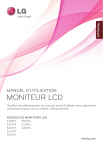
Lien public mis à jour
Le lien public vers votre chat a été mis à jour.